For brukere som kjører Windows 11, er det en enkel prosess å aktivere mørk modus for Notepad, som forbedrer både estetikk og øyekomfort. Mens Windows 10 også støtter Notepads mørke modus, er den ikke universelt tilgjengelig på tvers av alle bygg.
De siste årene har Microsoft rullet ut funksjoner i mørk modus for en rekke applikasjoner, inkludert Task Manager, Microsoft Apps og Notisblokk. Den økende preferansen for mørk modus kan tilskrives dens visuelle appell og dens evne til å redusere belastningen på øynene under langvarig bruk av datamaskin.
Hvis du er usikker på hvordan du aktiverer mørk modus i Notisblokk på Windows 11, vil denne guiden lede deg gjennom de enkle trinnene som trengs for å oppnå dette. La oss komme i gang!
Slik aktiverer du Notepad Dark Mode på Windows 11
Å aktivere mørk modus på Windows 11 Notisblokk er ikke bare enkelt, men kan oppnås på to forskjellige måter. Nedenfor er trinn-for-trinn-metodene:
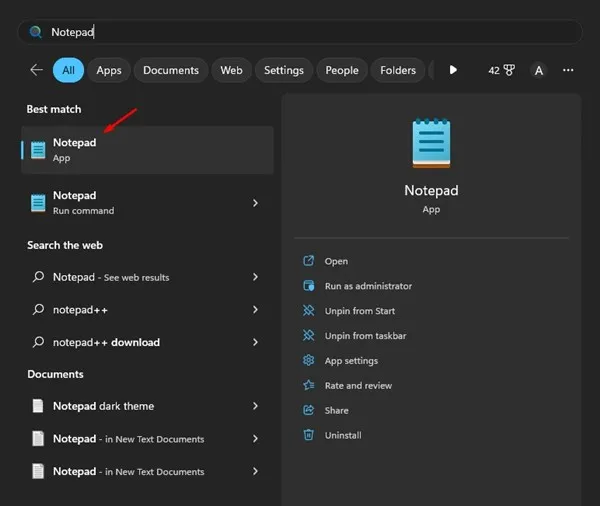
- Åpne Notisblokk ved å søke etter det i Start-menyen.
- Klikk på tannhjulikonet Innstillinger øverst til høyre.
- I menyen Notisblokkinnstillinger velger du App Theme .
- Du vil se tre temaalternativer: Lys , Mørk og Bruk systeminnstilling . Velg Mørk for å aktivere mørk modus.
- Hvis du foretrekker at Notisblokk følger Windows-systemtemaet ditt, velger du Bruk systeminnstilling .
Aktivering av Notepad Dark Theme via Windows-innstillinger
Hvis du får problemer med å få tilgang til Notepad-innstillingene, kan du fortsatt aktivere mørk modus via hovedinnstillingene i Windows. Slik gjør du det:
- Klikk på Windows Search- ikonet og velg Innstillinger .
- Naviger til Personalisering- delen.
- Klikk på Farger i den høyre ruten .
- I rullegardinmenyen under Velg modus velger du Mørk .
Aktiverer Notepad Dark Theme på Windows 10
Ikke alle Windows 10-bygg støtter det mørke Notepad-temaet. For å aktivere den, må du kanskje justere noen innstillinger i Enkel tilgang-delen:
- Trykk Windows-tast + I for å åpne Innstillinger.
- Velg Enkel tilgang .
- Klikk på Høy kontrast fra venstre sidefelt.
- Aktiver bryteren for Slå på høy kontrast i delen Bruk høy kontrast.
Notisblokk mørk modus tilgjengelig
Mørk modus er ikke tilgjengelig for alle versjoner av Windows 10, så hvis du bruker en utdatert versjon, vil du ikke ha tilgang til denne funksjonen i Notisblokk.
For de som har tidligere Windows 11-versjoner eller Windows 10, er Black Notepad-appen et gratis alternativ tilgjengelig i Microsoft Store.
Hvis du foretrekker å ikke installere flere applikasjoner, bør du vurdere å bruke Google Dokumenter , som er tilgjengelig på alle nettlesere og har en mørk modus-funksjon.
Aktiverer mørk modus i Notepad++
Notepad++ er et kraftig alternativ som støtter en rekke programmeringsspråk og forbedrer brukeropplevelsen.
- Åpne Notisblokk++ og naviger til Innstillinger > Stilkonfigurator .
- I stilkonfiguratoren finner du rullegardinmenyen Velg tema .
- Velg Deep Black fra de tilgjengelige temaene.
- Klikk Lagre og lukk for å bruke endringene.
Bruk av mørk modus i Notisblokk på Windows 11 kan forbedre lesbarheten betydelig og minimere belastningen på øynene, spesielt i svakt opplyste miljøer. Videre kan det bidra til å spare batterilevetid på bærbare datamaskiner.
Disse metodene som er skissert gir deg flere måter å aktivere mørk modus i Notisblokk på tvers av Windows 10 og 11. Hvis du trenger ytterligere hjelp, ikke nøl med å stille spørsmålene dine i kommentarene nedenfor. Hvis du synes denne veiledningen var nyttig, bør du vurdere å dele den med vennene dine!
Legg att eit svar